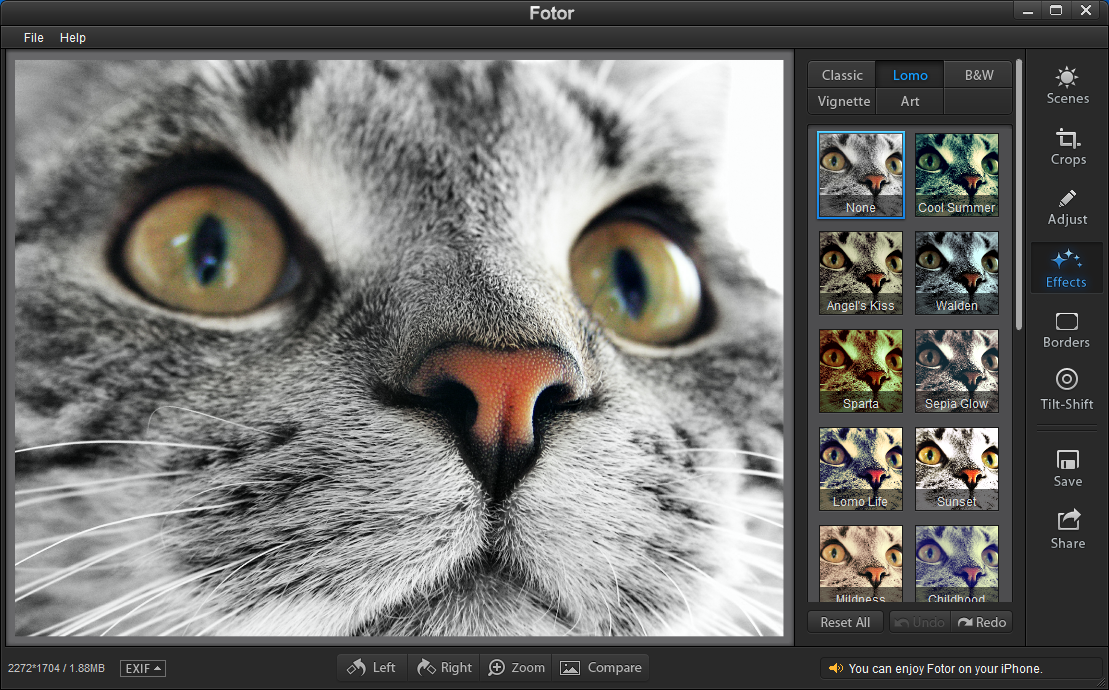یکی از مشکلاتی که موقع سر و کله زدن با عکسهای دیجیتال، خیلی گریبانتان را میگیرد، بیکیفیت بودن عکسها یا به قولی پیکسلیت شدن آنهاست. ما در پست امروز، ابتدا به دلیل این امر میپردازیم و سپس ۴ روش برای این که بتوانید تا جای ممکن این مشکل را حل کنید، به شما آموزش خواهیم داد.
چرا عکسهای شما پیکسلیت میشوند
یکی از اصلیترین دلایل برای کاهش کیفیت عکس، تغییر سایت آن است. برای مثال اگر عکس کوچکی را بزرگ کنید، این افت کیفیت برایتان رخ خواهد داد. در نظر داشته باشید که اگر عکس بزرگی داشته باشید، آن را کوچک کنید و دوباره بخواهید سایز عکس را بزرگ کنید، باز با این مشکل مواجه میشوید.
تغییر فرمت عکسها، اسکنر بیکیفیت، عکسهایی که با لنز بد گرفته شدهاند و مشکلاتی که در نرمافزارهای گرافیکی رخ میدهند، از جمله دیگر مشکلاتی هستند که میتوانند باعث پیکسلیت شدن عکسها شوند. اما چطور میتوان کیفیت این گونه عکسها را بهبود بخشید:
روش اول: استفاده از یک ابزار آنلاین
استفاده از ابزارهای آنلاین برای انجام این کار، خوبیهای زیادی دارد. اول این که همه چیز برای شما رایگان خواهد، نیازی به دانلود نرمافزار ندارید و همچنین دانش استفاده از ابزار خاصی را نیز نباید داشته باشید. Fotor یکی از این سایتها است که به وسیلهی آن میتوانید به عکسهای بیکیفیت خود جان دوبارهای ببخشید. برای انجام این کار ابتدا به آدرس fotor.com بروید.
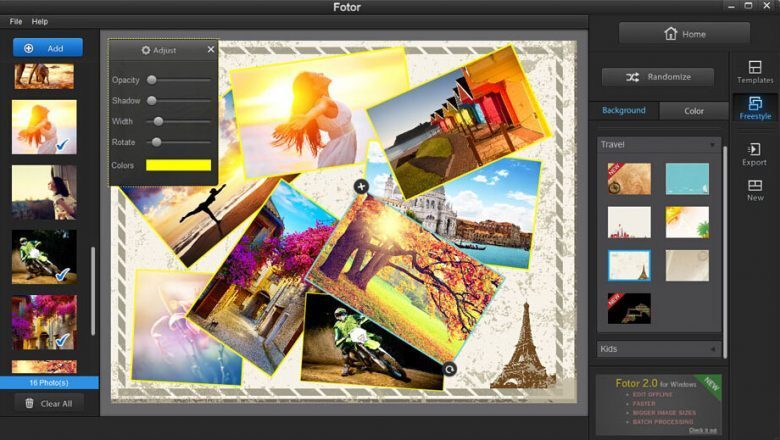
اول از همه عکس خود را بارگذاری کنید، حالا از منوی سمت چپ به Effect بروید و در میان افکتهای مختلف Pixellate را انتخاب کنید. حالا نوار متغیر را به سمت چپ ببرید تا بهترین کیفیت ممکن را برایتان همراه داشته باشد. میبینید که به سادگی این کار قابل انجام است، اما مسلما شما به هیچ وجه قدرت مانور و امکان تغییرات دستی را ندارید.
روش دوم: استفاده از فتوشاپ
درست بعد از سادهترین راه حل، باید به سراغ یکی از برجستهترین ابزارهای ویرایش عکس، فتوشاپ بروید تا مشکل پیکسلیت شدن تصویر را حل کنید. البته روشی که ما به شما آموزش میدهیم سخت نیست و تنها کافی است مراحلی که میگوییم را یکی یکی پیش ببرید.
ابتدا برنامه را اجرا نموده و عکس خود را بکشید و روی فتوشاپ رها کنید تا در محیط آن اجرا شود. حالا به منوی فیلتر در بالای صفحه رفته و Blur را ارنتخاب کنید. در قدم بعدی از منوی Filters ، Noise راا انتخاب کرده و نوار متغیر را آنقدر تغییر دهید تا به نتیجه مورد نظر برسید. حالا دوباره از فیلتر Sharpen را انتخاب نمایید.
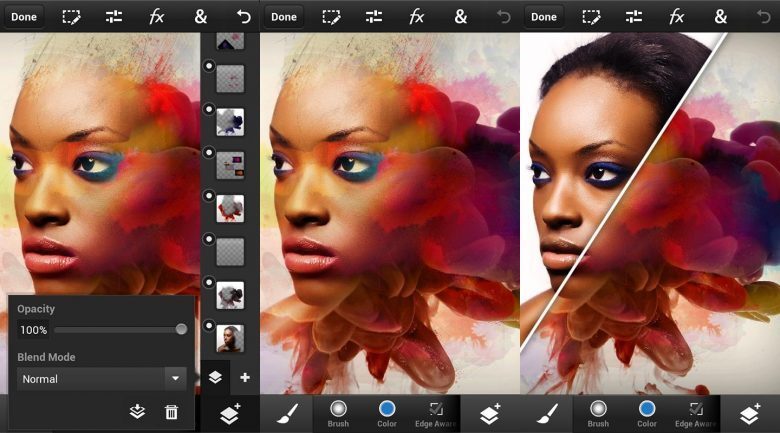
در این بخش Unsharp را انتخاب کرده و دوباره نوار متغیر را آنقدر تغییر دهید تا به نتیجه دلخواه نزدیک شوید. در نهایت به به فایل رفته و عکس را ذخیره نمایید.
البته راه حل دیگری در فتوشاپ وجود دارد که میتوانید از آن طریق نیز اقدام کنید. این روش نیاز به کمی بلد بودن لایههای فتوشاپ دارد. برای این کار بعد از قرار دادن عکس، یک لایه جدید ایجاد کنید و گزینهی Blending Options را روی Soft Light بگذارید. حالا به بخش فیلترها رفته و Soft Light را انتخاب نمایید. Despeckle را انتخاب کرده و متغیر را تا حد متناسب تغییر دهید. حالا از بخش Adjustments گزینهی Brightness/Contrast را انتخاب کرده و تغییرات را تا جایی که عکس کیفیت مطلوبی پیدا کند تغییر دهید.
روش سوم: استفاده از Paint.net
Paint.net یک ابزار رایگان است که قابلیتهای زیادی در زمینه ویرایش عکس به شما ارائه میکند و وقتی پای بهتر کردن کیفیت عکسهای پیکسلیت شده در میان باشد، عملکرد خوبی از خود به جای میگذارد. کار کردن با این گزینه نیز خیلی سخت نیست، ابتدا برنامه را از این آدرس دانلود و نصب کنید و بعد از اجرا و بارگذاری عکس به Effects رفته و از منوی Blur، گزینهی Gaussian Blur را انتخاب کنید. از موس استفاده کرده و اسلاید را تغییر دهید تا نویز تصویر کم شود.
حالا دوباره به Effects رفته و این بار از منوی Photo، گزینهی Sharpen را انتخاب نمایید.
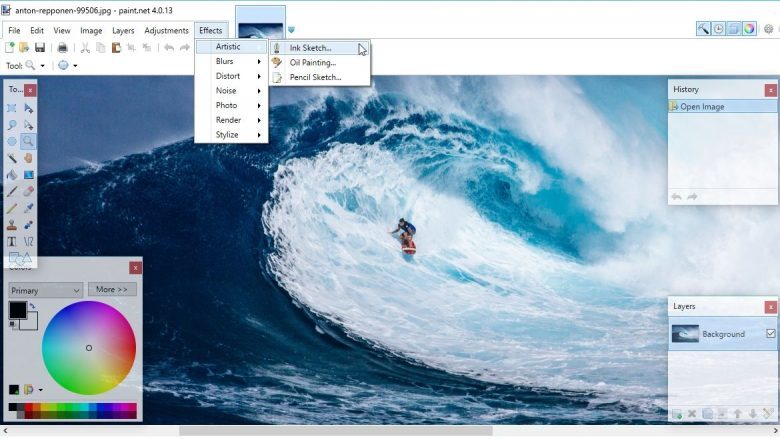
باز هم اسلایدر را تغییر دهید تا به نتیجه دلخواه برسید و در نهایت عکس را ذخیره کنید.
اگر شما از روش دیگری برای برطرف کردن پیکسلیت شدن تصویر استفاده میکنید، حتما در بخش نظرات آن را روش را با ما و دیگران به اشتراک بگذارید.